스냅챗 삭제 Snapchat 오늘날 우리 중 많은 사람들에게 강하게 떠오르는 아이디어는 사람마다 다르지만 여러 가지 이유로 지금 가장 중요할 수 있습니다.
최근 앱 및 웹 사이트 해킹으로 인해 스냅 채팅 (Snapchat) 이로 인해 많은 응용 프로그램 사용자가 계정을 삭제하려고 합니다. 그리고 물론, 다른 많은 사용자들과 마찬가지로 개인 데이터 유출에 대한 두려움도 있습니다.
사용자 데이터 유출은 지금까지 약 4.6만 명의 사용자에 도달했습니다. 불행히도, Snapchat Snapchat 그녀는 일어난 일에 대해 사과나 자세한 설명조차 하지 않았다
최근 Snapchat 웹사이트 및 애플리케이션 해킹 이후 4.6만 사용자의 데이터가 유출된 후 일부 사용자는 다른 많은 사용자, 특히 Snapchat이 그랬던 것처럼 개인 데이터가 누출될까 두려워 즉시 Snapchat 계정을 삭제했습니다. 사과하거나 무슨 일이 있었는지 자세히 설명하지 마십시오.
그리고 이러한 문제로 인해 유명 응용 프로그램의 인기가 크게 떨어졌고 응용 프로그램의 많은 사용자가 유명 응용 프로그램의 상대방 및 경쟁자를 향하게 된 것 같습니다. 틱톡 서비스.
최근 연구에 따르면 즐겨 사용하는 소셜 미디어 응용 프로그램에서 휴식을 취하면 다음과 같이 요약할 수 있는 여러 가지 이점이 있는 것으로 나타났습니다.
- 이러한 앱에 더 많은 시간이 낭비되었습니다.
- 심리적 안정이 너무 커서 사람의 본성은 완전하지 못해서 남과 비교하는 상황에서 벗어나 특히 Snapchat에서 잘못된 필터 문제에서 벗어나게 됩니다. 인스타그램 그리고 훨씬 더 많은 응용 프로그램이 있습니다.
이 플랫폼에서 비판과 부조리에 항상 스포트라이트를받지 못하기 때문에 인간적으로 시도하고 실수를 배우기 위해 실수하지 않겠습니까?
가장 큰 투자는 자신에게 투자하는 것이기 때문에 자랑스러워하고 긍정적으로 돌아올 유용한 일에 이 시간을 사용하여 좋아하는 일에서 자신을 발전시키려고 노력하지 않겠습니까?
이것을 시도하고 그러한 앱을 삭제한 것을 후회하지 않도록 하십시오." 좋은 새로운 시작이 되길 Snapchat 계정을 삭제하는 것입니다.
따라서 Snapchat 계정을 삭제하려는 경우 걱정하지 마십시오. 독자 여러분, 계정 삭제에 도움이 되는 작은 가이드가 있습니다. Snapchat 간단한 단계로. 자, 시작하겠습니다!
스냅챗을 삭제하는 방법
앱을 일시적으로 없애거나 스냅챗(Snapchat) 영구적으로:
방법 XNUMX: Android 또는 iOS 전화 앱을 통해 Snapchat 삭제
- 이를 위해서는 Snapchat 앱(Snapchat) 삭제하려는 계정과 휴대전화에서
- 그런 다음 응용 프로그램 화면 상단의 프로필 사진을 클릭하십시오.
프로필 사진 클릭 - 클릭 기어 아이콘 명백한 또는 설정 신청 화면 상단에 있습니다.
설정을 클릭하십시오 - 설정 메뉴에 들어가면 약간 아래로 스크롤한 다음 옵션을 통해 지원 (고객 지원), 누르다 도움이 필요해.
도움이 필요해 - 앱이 설정을 로드할 때까지 잠시 기다립니다.
- 그런 다음 페이지 하단으로 스크롤한 다음 언어를 아랍어로 변경 아랍어 계정 삭제를 완료할 때까지.
언어를 아랍어로 변경 - 그런 다음 이제 옵션을 클릭하십시오. 내 계정 및 보안.
- 그런 다음 계정을 삭제하다.
내 계정 및 보안을 클릭한 다음 내 계정 삭제를 클릭합니다. - 페이지가 나타납니다 계정을 삭제하다 선택에 의해 스냅챗 계정 삭제 방법 클릭하면 이동 계정 포털.
계정 포털로 이동하려면 클릭하십시오. - 입력하다 호스트의 이름 및 비밀번호 Snapchat 앱에서 삭제하려는 계정의 경우,
- 그런 다음 계속(계속).
계속 클릭 - 라는 메시지가 나타납니다. 비활성화 된 계정 당신의 스냅챗.
비활성화 된 계정
방법 XNUMX: Snapchat.com 브라우저를 통해 Snapchat 삭제
- 당신은 먼저 가야합니다 Snapchat 계정 삭제 페이지
- 사용자 이름과 비밀번호를 입력하여 Snapchat에 로그인합니다.
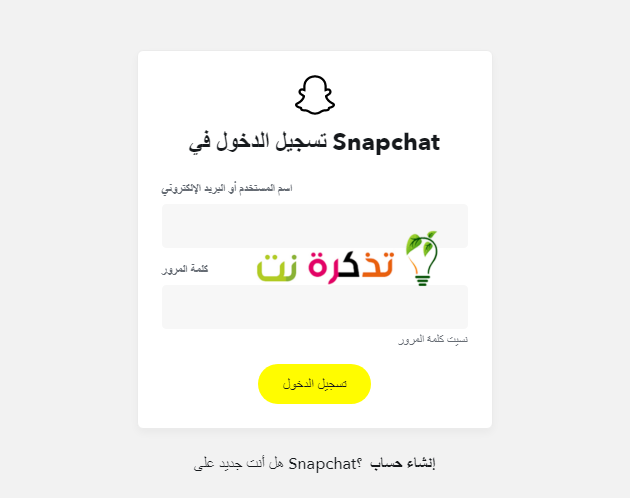
- Snapchat에서 봇이 아님을 확인하는 확인란을 선택합니다.
- 로그인하면 Snapchat 계정의 세부 정보를 다시 입력해야 합니다.
- 페이지를 약간 아래로 스크롤하여 "지원 (고객 지원) "
- 다음으로 이동내 계정 및 보안그런 다음 "계정 정보"
- 이제 "계정 삭제" 스냅챗.
다음으로 이동하여 이 페이지에 액세스할 수도 있습니다. 스냅챗.com , 페이지 하단으로 스크롤하여 "지원. 다음으로 이동내 계정 및 보안그리고 클릭계정 정보. 마지막으로 "계정 삭제".
알림:
위의 방법 또는 원하는 방법을 통해 Snapchat 계정은 30일 동안만 비활성화되며 완전히 삭제되지는 않지만 30일 전에 마음이 바뀌었고 당신이 할 수있는 응용 프로그램.그러나 계정 비활성화 30일이 지나면 대부분의 인앱 데이터와 함께 Snapchat 계정이 영구적으로 삭제됩니다.
Snapchat이 더 이상 최고의 소셜 미디어 및 엔터테인먼트가 아닌 경우 간단한 단계를 따르세요!
다음에 대해 배우는 데 관심이 있을 수도 있습니다.
- Telegram 계정을 삭제하는 방법 단계별 가이드
- Facebook 계정을 영구적으로 삭제하는 방법
- Android 및 iOS 모바일 앱을 통해 TikTok 계정을 삭제하는 방법
- Signal 계정을 삭제하는 방법
- 간단한 5단계로 클럽하우스 계정을 삭제하는 방법
- WhatsApp 계정 전체 가이드를 영구적으로 삭제하는 방법
- Instagram 계정을 삭제하는 방법
- FaceApp에서 데이터를 어떻게 삭제합니까?
이 기사가 도움이 되었기를 바랍니다. 스냅챗을 삭제하는 방법. 의견에 의견과 경험을 공유하십시오. 또한 기사가 도움이 되었다면 친구들과 공유하십시오.
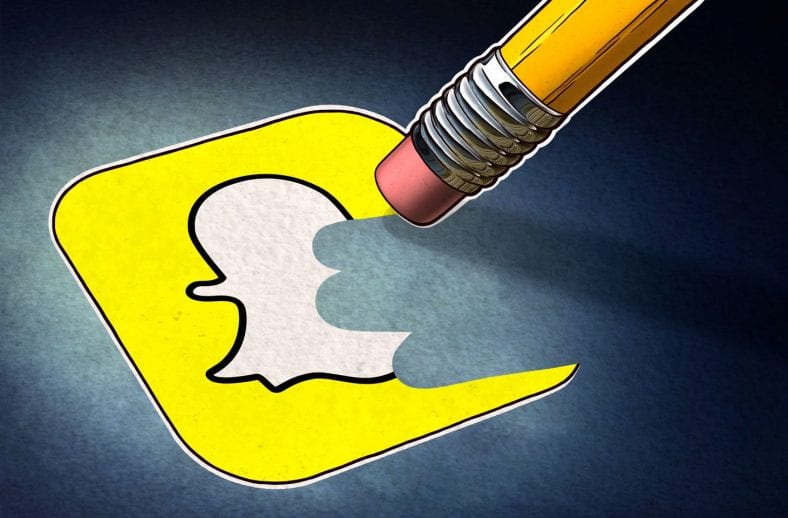



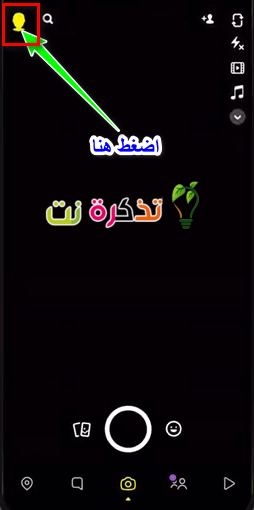
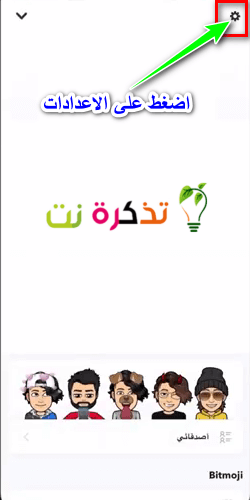
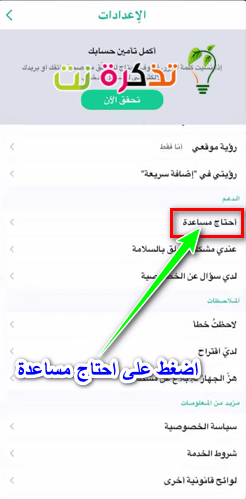
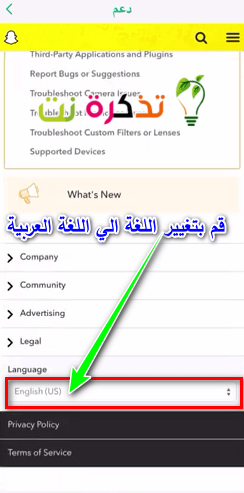
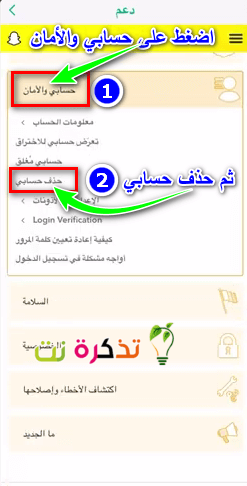

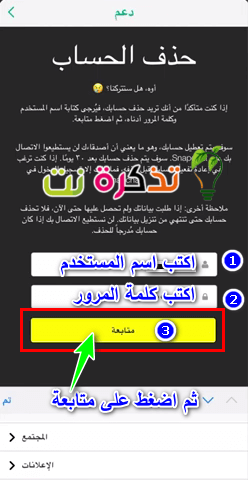
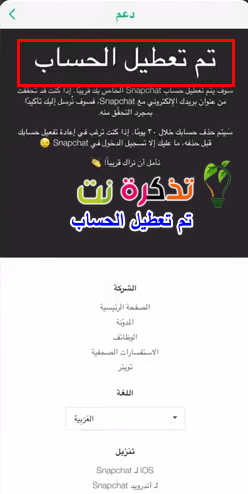






멋진 발표 감사합니다. 조던에서 팔로우 할게요 😍❤🌹